Основные причины, по которым пользователь может не иметь доступа к Google аутентификации
1) Потеря смартфона
2) Неисправность смартфона (невозможность включения, повреждение водой и т. п.)
Решение 1:
Попытка найти фразу с ключом восстановления (RKP). Если это удалось сделать, обратитесь к руководству по привязке Google аутентификации к новому смартфону с помощью RKP.
- В целях безопасности Bybit не хранит фразу с ключом восстановления вашего аккаунта
- Фраза с ключом восстановления представлена либо в виде QR-кода, либо в виде буквенно-цифрового индикатора. Она показывается всего один раз — в момент привязки Google аутентификации. Как на скриншоте ниже.
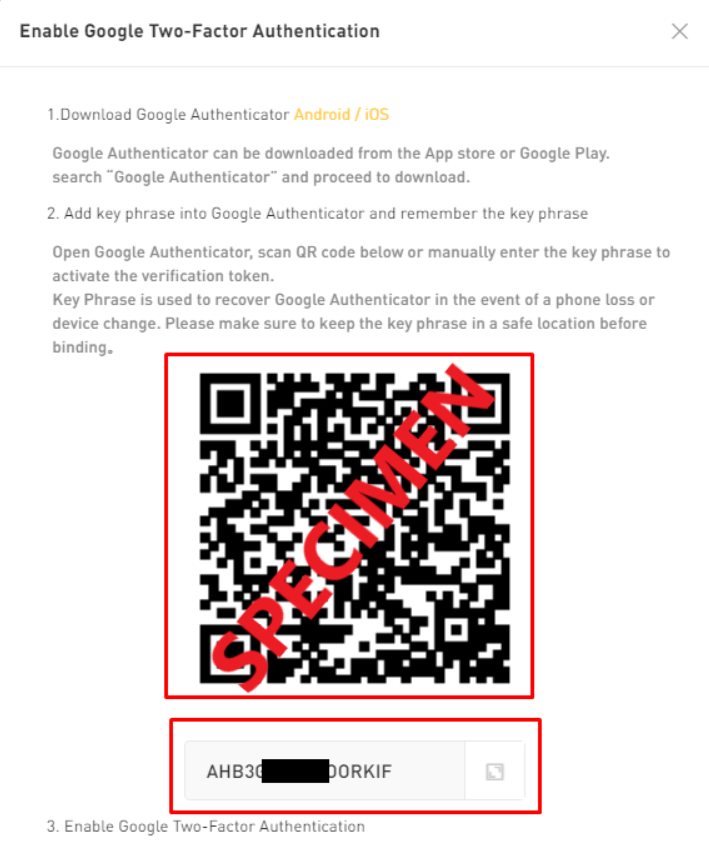
Решение 2:
Если нет RKP, Bybit поможет отвязать имеющуюся Google аутентификацию. Для этого необходимо выполнить шаги ниже.
Шаг 1: Войдите в аккаунт на сайте Bybit, укажите эл. почту / номер телефона и логин-пароль от аккаунта. Затем нажмите Продолжить, чтобы перейти на следующую страницу.
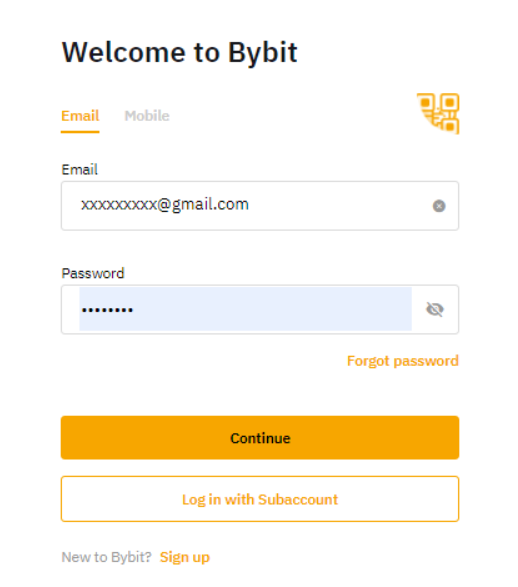
Шаг 2: Нажмите на Возникли проблемы с проверкой.
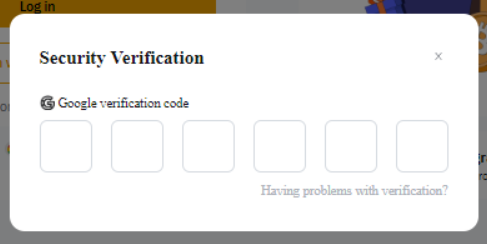
Шаг 3: Выберите вариант «Не работает Google аутентификация» и нажмите Подтвердить.
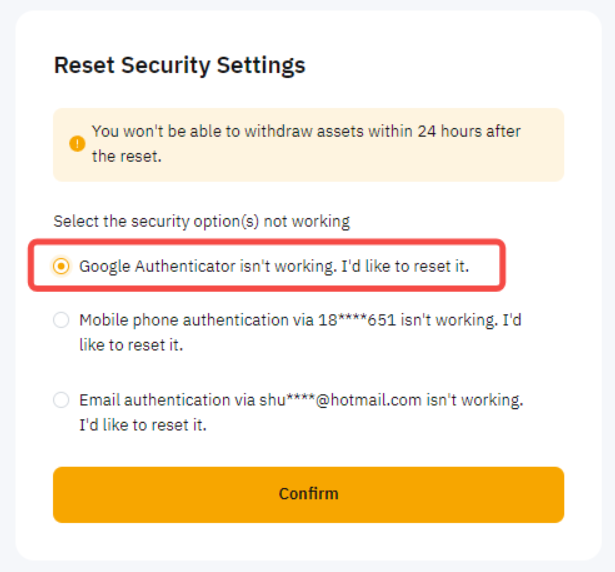
Шаг 4: Нажмите Отправить код подтверждения. Код будет отправлен на ваш адрес электронной почты и номер телефона. Введите полученный код и нажмите Подтвердить.

Примечание:
— Если нет возможности получить код подтверждения по электронной почте, перейдите к статье Устранение неполадок: невозможно получить код подтверждения по электронной почте
— Если нет возможности получить код подтверждения по SMS, перейдите к статье Я не получил SMS-код на свой телефон.
Шаг 5: После введения правильного кода вы успешно отключите Google аутентификацию.
При необходимости может потребоваться дальнейшая верификация. Дополнительные инструкции будут направлены на ваш адрес электронной почты, указанный при регистрации аккаунта.
Укажите привязанный адрес электронной почты или контактный адрес электронной почты (если вы регистрировались только по номеру телефона). Наша Служба поддержки свяжется с вами по электронной почте в течение 1–3 рабочих дней.
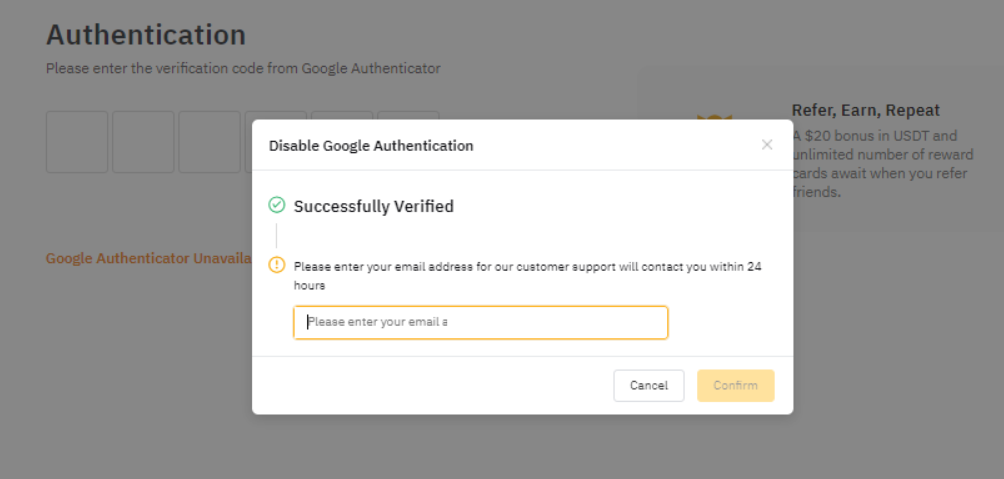
После отправки на вашу электронную почту поступит письмо с номером заявки. Наша Служба поддержки свяжется с вами в течение 1–3 рабочих дней. Отправить повторный запрос можно только через 3 рабочих дня.

Пользователям, которые не могут получить код подтверждения из-за потери мобильного телефона или доступа к электронной почте, необходимо подать заявку вручную по этой ссылке. После этого на электронную почту поступит автоматическое уведомление с номером заявки, и представитель Службы поддержки свяжется с пользователем в течение 1–3 рабочих дней.
